
Mac OS XでTPW-105EDFを操作している場合
原因としては下記が考えられます。
印刷ジョブが残っている場合は、プリンタ本体のゴミ箱ボタンを押すことで再印刷することが出来ます。(何も印刷されずに治具トレイが吐き出された直後)
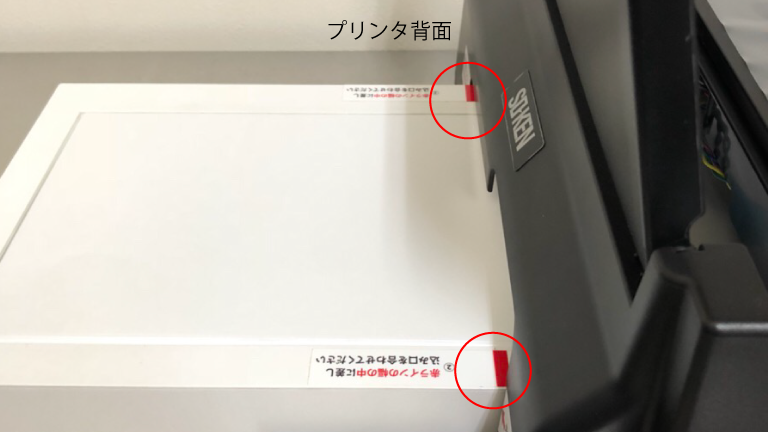
挿しこみ位置を確かめてプリンタ本体のゴミ箱ボタンを押してください。

Macの操作でプリントキューから印刷ジョブを削除します
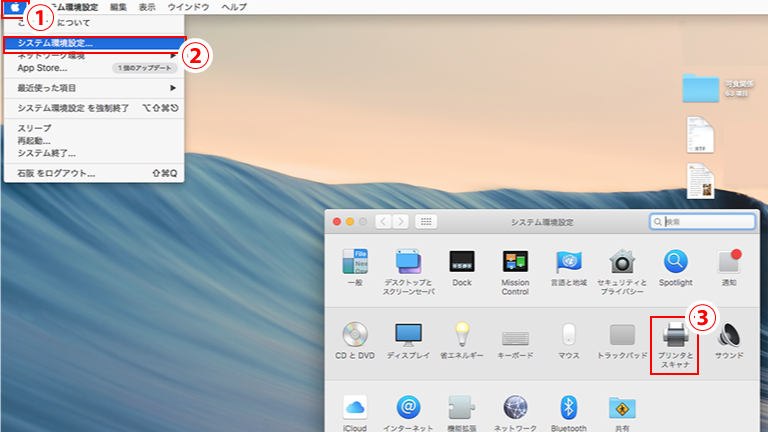
1.パソコン(Mac OS Xの場合)デスクトップ画面より、リンゴマーク(1)→システム環境設定(2)→「プリンタとスキャナ」(3)の順に選択して下さい
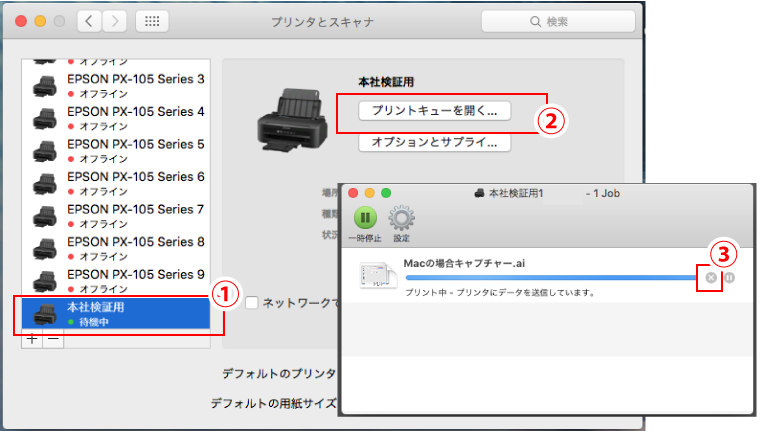
2.「PX-105series」のアイコン(1)を選択し、「プリントキューを開く」(2)をクリック後、×マーク(3)を押してジョブの削除をしてください。
※印刷ジョブの削除に時間がかかる場合があります。また、印刷ジョブの削除が消えない場合は、Macやプリンターの再起動をお試しください。
すべての印刷ジョブがないことを確認します。プリンタ本体の電源ランプが点滅ではなく点灯になっていることを確認した後、再度印刷してください。
プリンタの電源ランプが点滅している時はプリンタの動作準備中(アイドリング)です。アイドリング中の搬送ローラーの回転によって治具が吐き出される(前に押し出される)ことがあるので、プリンタの電源ランプが点滅ではなく点灯になってから治具をセットしてください。
今お使いのプリンタドライバをアンインストールした後、再インストールします。
※同じドライバーが複数パソコン内にあると、用紙ランプのエラーが解消しない事がございますので、再インストールする際は、パソコン内にある「EPSON PX-105 series(コピー1などがある場合はそれも含む)」のドライバーを全て削除してください。
削除後、パソコンを再起動させてください。
プリンタの電源をOFFにしてから再度プリンタの電源を投入します。
上記で症状が改善しない場合はプリンタ側のアクチェーターに不具合が起きている可能性があります。お手数をおかけいたしますがメールフォームに不具合の症状を記載して送信してください。担当者からご連絡させていただきます。
| 日 | 月 | 火 | 水 | 木 | 金 | 土 |
|---|---|---|---|---|---|---|
| 1 | 2 | |||||
| 3 | 4 | 5 | 6 | 7 | 8 | 9 |
| 10 | 11 | 12 | 13 | 14 | 15 | 16 |
| 17 | 18 | 19 | 20 | 21 | 22 | 23 |
| 24 | 25 | 26 | 27 | 28 | 29 | 30 |
| 31 |
| 日 | 月 | 火 | 水 | 木 | 金 | 土 |
|---|---|---|---|---|---|---|
| 1 | 2 | 3 | 4 | 5 | 6 | |
| 7 | 8 | 9 | 10 | 11 | 12 | 13 |
| 14 | 15 | 16 | 17 | 18 | 19 | 20 |
| 21 | 22 | 23 | 24 | 25 | 26 | 27 |
| 28 | 29 | 30 |